“视线检查器工具”可设置渲染效果,该效果在渲染场景时可显示分析视距信息。
“视线检查器”可设置公路上视线的简单目视检查。在动画的每个帧都渲染完后,通过追踪并分析从当前视点到一个或多个目标对象的位置和距离,可以实现此检查。报告的所有距离都使用直线距离计算。

该工具包含以下功能:
- 目标对象可以是当前 3ds Max 场景中的一个或多个几何对象。
- 每个渲染帧都通过从指定目标对象搜索显示几何体的像素进行分析。然后,将收集这些目标像素以进行进一步分析。
- 将记录每个目标像素下到基本几何体的距离。接着,将存储这些距离中的最近距离、平均距离和最远距离。
- 收集了这些信息后,即可以在帧上叠合以下任意显示:
- 目标对象范围周围的目标框。
- 通过目标对象范围中心的十字线。
- 帧顶部或底部的分析数据。
此信息可包括一系列不同的参数,例如实际目标距离、摄影机位置、父图形名、摄影机名等。
此外,也可以显示与视距测试无关的信息,例如渲染帧的计算机名、渲染帧的用户名、3ds Max 文件的名称和路径以及渲染帧的日期和时间。
- 水印,例如公司或项目徽标。
视线分析数据文件
还可以将分析数据发送到文本文件,以使用 3ds Max 之外的工具进行进一步分析。该文件针对每个帧包含一行信息。数据项使用以下格式以分号分隔:
- 字段 1:帧编号
- 字段 2:检测到目标对象的像素数
- 字段 3:到目标对象的近端距离
- 字段 4:到目标对象的远端距离
- 字段 5:到目标对象的中间距离
- 字段 6:检测到目标对象的像素百分比
- 字段 7:摄影机桩号
- 字段 8:摄影机相对于父图形的水平偏移
- 字段 9:摄影机相对于父图形的垂直偏移
- 字段 10:摄影机标高
- 字段 11:摄影机父图形名
下面是输出文件的示例:
0;5309;-173.529922;-182.001648;-177.765778;1.728190;50.9163;6.93265;1.561;1.561;Line01 2;5480;-170.633743;-178.974899;-174.804321;1.783854;53.8326;6.93265;1.561;1.561;Line01 4;5641;-167.737015;-176.033371;-171.885193;1.836263;48.0;6.93265;1.561;1.561;Line01
界面
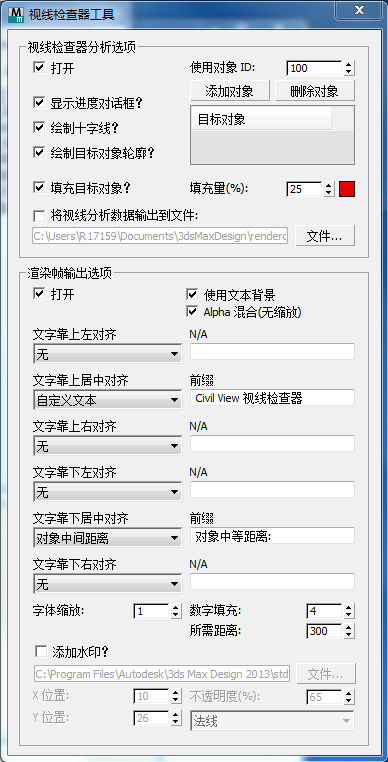
“视线检查器分析选项”组
对话框的此部分控制分析渲染帧以获得对象和距离信息的过程。
- 启用
- 启用此选项后,“视线检查器分析”渲染效果处于活动状态。
- 使用对象 ID
- 指定目标对象使用的对象 ID。默认值=100。
在 3ds Max 中,被指定了非零对象 ID 的任何对象都会获得与该通道 ID 关联的渲染效果。在这种情况下,会对具有此 ID 的所有对象执行视距分析。
- 添加对象
- 若要添加目标对象,请单击以启用,然后单击视口中的对象。Civil View 会将对象 ID 指定给此目标。
- 删除对象
- 若要删除目标对象,在列表中高亮显示该对象,然后单击此按钮。Civil View 会将该对象的 ID 设置为 0。
- “目标对象”列表
- 列出已选择的目标。
- 显示进度对话框?
- 启用此选项后,在分析帧时将显示一个进度对话框。
- 绘制十字线?
- 启用此选项后,将在渲染帧上绘制十字线,以指示表示目标对象的像素组的中心。
- 绘制目标对象轮廓?
- 启用此选项后,将在表示目标对象的像素组周围的渲染帧上绘制一个框。
- 填充目标对象?
- 启用此选项后,将在表示目标对象的像素组上绘制颜色。
- 填充量(%)设置要应用于像素的填充百分比。
- [填充颜色]显示填充颜色。单击样例可显示颜色选择器以更改此颜色。
- 将视线分析数据输出到文件
- 启用此选项后,会将视线分析数据写入到文本文件中。
- [文件名]显示文件的名称。
- 文件单击可打开文件对话框以选择其他目标文件。
“渲染帧输出选项”组
这些选项控制文本分析信息输出到渲染输出帧的方式。可以将文本添加到渲染帧的六个位置:左上、中上、右上、左下、中下和右下。可以自定义显示在任意这些位置的文本。
- 启用
- 启用此选项后,将在渲染帧的顶部和底部使用文本显示。
- 使用文本背景
- 启用此选项后,将对文本显示黑色背景。
此选项可帮助使文本针对浅色渲染可见。
- Alpha 混合(无缩放)
- 启用此选项后,渲染到帧的文本将与渲染图像的 Alpha 通道混合。
- 文字靠上左对齐/文字靠上居中对齐/文字靠上右对齐,[等等]
- 对于这六个文本位置的任一位置,都可以选择将文本叠加到帧上。
其中包括以下选项:
- 无不显示文本
- 对象近端距离到目标对象的最近距离,从分析的像素集中导出
- 对象中间距离到目标对象的平均距离,从分析的像素集中导出
- 对象最大距离到目标对象的最远距离,从分析的像素集中导出
- 当前帧(数字)当前帧编号
- 当前帧(SMPTE)SMPTE 格式的当前帧编号
SMPTE 时间码(读音为 /ˈsɪmtiː/)包含以二进制十进制 hour:minute:second:frame 格式编码的信息。
- 当前帧(秒)以秒表示的当前帧
- 3ds Max Design 文件名:当前 3ds Max 场景的文件名
- 3ds Max Design 文件名和路径:当前 3ds Max 场景的完整路径和文件名
- 用户当前用户的名称,从计算机的操作系统中导出
- 计算机名当前计算机的主机名,从计算机的操作系统中导出
- 日期/时间帧已渲染渲染帧的日期和时间
- 摄影机名基于其查看的摄影机的名称
- 摄影机标高基于其查看的摄影机的标高
- 摄影机桩号基于其查看的摄影机的当前桩号
- 摄影机水平偏移摄影机的当前水平偏移(相对于其父图形)
- 摄影机垂直偏移摄影机的当前垂直偏移(相对于其父图形)
- % 所需距离已实现显示指定所需距离(请参见下文)已实现多少的刻度条
- 自定义文本指定的自定义文本字符串
- MAXScript 表达式使用 MAXScript 表达式计算指定的文本。这可能会允许当前 3ds Max 场景中的任何其他值输出到帧中:例如目标对象桩号、摄影机和目标对象之间的路线距离、时间等等。
下面是一个 MAXScript 表达式,它可以将当前时间 (hh:mm) 输出到帧(如果需要,使用您自己日光系统的名称替换 Daylight01):
((int($Daylight01[3].object.value/3600.0)) as string) + ":" + ((formattedPrint (int(($Daylight01[3].object.value - int($Daylight01[3].object.value/3600.0)*3600.0)/60.0)) format:"02.2d") as string)
重要: 摄影机选项仅适用于使用对象放置样式编辑器放置的摄影机。 - 字体缩放
- 确定输出到帧的文本的比例。默认值为 1。值为 2 会将文本高度显示为默认高度的两倍。
在您渲染高分辨率图像时,此选项非常有用。
- 数字填充
- 设置用于帧编号的数字位数。例如,如果数字填充为 4,帧 1 将显示为“0001”,帧 250 将显示为“0250”;如果数字填充为 5,帧将显示为“00001”和“00250”。
- 所需距离
- 设置您希望实现的视距。
可以在渲染文本中显示此值,如上文所述。
- 添加水印?
- 启用此选项后,将在每个帧上叠合一个水印图像。
- [文件名]显示水印文件的名称。
- 文件单击可打开文件对话框以选择其他水印文件。
- X 位置/Y 位置设定水印相对于帧的左上角的 X 和 Y 偏移,以像素为单位表示。
- 不透明度(%)设定水印的不透明度。
- [混合类型下拉列表]选择应用水印时要使用的混合类型。以下是标准合成选项:普通、Alpha、相加、相减、正片叠底、滤色、戳记、叠加和发光度。